如何在Amazon Fire Stick上安装和使用ExpressVPN(2025)
在Fire Stick上播放流媒体应该顺畅无忧,但情况并非总是如此。加载缓慢、无休止的缓冲、画质突然下降会验证破坏用户体验。更糟糕的是,互联网提供商可能会在用户播放流媒体时限制其速度,令人沮丧、无助。
ExpressVPN让用户在Fire Stick上轻松无忧地播放流媒体。它速度快、可靠,有适用于Fire Stick的本机应用,设置起来非常简单。凭借其遍布全球的服务器网络,用户可以在Amazon Fire Stick上无缝播放全球内容。此外,ExpressVPN提供7天免费试用,因此用户可以在购买之前在Fire Stick上进行测试。 编者注:透明度是WizCase的核心价值之一,所以您应该知道我们与ExpressVPN属于同一个所有权集团。然而,这不会影响我们的审查过程,因为我们遵循严格的测试方法。
完整指南:如何在Fire Stick上安装ExpressVPN
- 下载ExpressVPN – 单击Fire Stick界面上的放大镜,搜索ExpressVPN,然后下载应用程序。
![如何在 Amazon App Store 上找到 ExpressVPN 的应用程序并将其下载到 Fire Stick 上的屏幕截图。]()
- 设置VPN – 单击”登录”,输入登录信息。 设置前ExpressVPN会请求权限。 单击”确定”以提供必要的权限。
![ExpressVPN 安装后请求在 Amazon Fire Stick 上运行的权限的屏幕截图。]()
- 连接到服务器 – 从列表选择一个位置或让ExpressVPN自动找出最佳位置,然后点击”连接”按钮。
![屏幕截图显示如何在 ExpressVPN 的 Fire Stick 应用程序上选择服务器。]()
其他方法:在Fire Stick上侧载ExpressVPN
由于处理能力有限,第一代Fire Stick无法运行VPN应用,因此用户无法在Amazon App Store找到ExpressVPN。这时,用户需要侧载VPN。侧载意味着使用APK文件(Android设备用于安装应用的标准文件格式)手动安装ExpressVPN。操作如下:
- 启用来自未知来源的应用 – 前往”设置(Settings)”,单击”我的Fire TV(My Fire TV)”,然后导航到”开发者选项(Developer Options)”。打开”来自未知来源的应用(Apps from Unknown Sources)”。
![Fire TV 上启用的来自未知来源的应用程序的屏幕截图。]()
- 安装下载器应用程序 – 单击主屏幕上的搜索图标并输入”下载器(Downloader)”。在Amazon Fire Stick上下载并安装此应用程序。
![Amazon App Store 上的下载器应用程序的屏幕截图。]()
- 下载ExpressVPN的APK – 打开下载器(Downloader)应用,在URL字段输入”https://www.expressvpn.com/latest/android”,然后单击”开始(Go)”。APK文件将开始下载。
- 安装ExpressVPN – 下载完成后,将出现提示。选择”安装(Install)”。安装完成后,单击”打开(Open)”,启动ExpressVPN应用。
- 登录并连接 – 使用自己的ExpressVPN凭据登录,允许必要的权限,然后连接到服务器。
安装后如何在Fire Stick上使用ExpressVPN
在Amazon Fire Stick上安装ExpressVPN后,需要使用自己的凭据登录。登录有3种方式:
- 使用二维码登录 – 打开Fire Stick上的ExpressVPN应用程序以显示二维码。使用智能手机扫描二维码,通过ExpressVPN网站或应用程序登录。通过身份验证后,Fire Stick将自动登录。
- 使用激活码登录 – 在浏览器上登录自己的ExpressVPN账户,以获取唯一激活码。在Fire Stick上的ExpressVPN应用程序里输入代码,应用程序将立即验证并登录。
- 使用遥控器登录 – 打开ExpressVPN应用程序,选择电子邮件和密码选项,然后使用Fire Stick遥控器输入自己的凭据。按”登录(Sign In)”,应用程序将验证信息以登录。
屏幕投射和屏幕镜像
屏幕投射和屏幕镜像可让用户使用Fire Stick在电视上显示手机、平板电脑或电脑上的内容。虽然Fire Stick充当接收器,但投射的设备会处理实际连接。
- 屏幕投射 – 从自己的设备发送视频或应用程序到Fire Stick,以便在电视上观看。播放视频时,用户仍然可以使用设备执行其他任务。
- 屏幕镜像 – 在电视上实时显示设备的整个屏幕,让用户可以显示任何内容,从应用程序到演示文稿。
通过在投射设备上使用ExpressVPN,用户可以确保播放或镜像的内容是加密和安全的,即使Fire Stick本身没有安装VPN。这样,用户可以在保护隐私的同时享受更多内容。支持使用VPN进行投射和镜像的兼容平台如下:
| 投射 | 镜像 | |
| Android(用VPN) | ✘ | ✔ |
| Windows(用VPN) | ✔(在基于Chromium的浏览器上) | ✘ |
| iOS(用VPN) | ✘ | ✔(通过AirScreen) |
| Chromebook(用VPN) | ✘ | ✘ |
| Linux(用VPN) | ✘ | ✘ |
如何在Fire Stick上启用屏幕投射
- 准备Fire Stick – Fire Stick自动支持兼容应用(如YouTube和Netflix)的投射。只需确保两台设备都在同一个WiFi网络上即可。
- 投射内容 – 在手机或平板电脑上打开兼容屏幕投射的应用。点击应用上的投射图标,是一个带有WiFi波的矩形。从可用设备列表选择Fire Stick。视频或内容将直接在电视上播放,同时用户可以继续使用设备执行其他任务。
如何在设备上设置镜像
- 启用显示镜像 – 前往Fire Stick上的”设置(Settings)”,然后选择”显示和声音(Display & Sounds)”。选择”启用显示镜像(Enable Display Mirroring)”。将出现待机屏幕,显示Fire Stick已准备好连接。
![如何在 Amazon Fire Stick 上启用显示镜像的屏幕截图。]()
- 镜像设备 – 在Android设备上,从屏幕顶部向下滑动打开”快速设置(Quick Settings)”菜单。点击”投射(Cast)”、”屏幕镜像(Screen Mirroring)”或”智能视图(Smart View)”(名称因设备而异)。从可用设备列表选择Fire Stick。现在,设备屏幕将实时显示在电视上。
如果用户使用的是Windows 10或11,请按键盘上的Windows + K,打开”连接”侧栏。从可用设备列表选择Fire Stick。现在电脑屏幕就会镜像到电视上。
要将iPhone或iPad镜像到Amazon Fire Stick,用户必须使用第三方应用程序(如AirScreen),因为Fire Stick本身不支持Apple的AirPlay。在Fire Stick上下载AirScreen并启动该服务。在iPhone或iPad上,打开控制中心并点击屏幕镜像。选择Fire Stick – 它将显示为”AirScreen”或类似名称。
需要考虑以下方面
- 网络要求 – Fire Stick和投屏/镜像设备必须在同一个WiFi网络上。
- 设备兼容性 – 屏幕投射可用于支持该功能的应用程序,如YouTube、Netflix和Hulu。屏幕镜像需要支持Miracast(在Android/Windows上)或AirPlay(在iOS上,使用AirScreen)的设备。
- 性能 – 强大而稳定的Wi-Fi连接可确保更好的流媒体和镜像画质。
为何要在Amazon Fire Stick上使用ExpressVPN?
ExpressVPN是用于Amazon Fire Stick的最佳VPN。首先,它有适用于Fire Stick的应用程序,设置起来非常容易。此外,ExpressVPN提供市场上最好的速度,可无延迟地播放流媒体 – 许多其他VPN会降低连接速度,不适合观看内容。
- 全球服务器 – ExpressVPN有 3000 多台服务器,遍布 105 个国家/地区,因此用户可以在世界上任何地方播放自己喜爱的内容。
- 速度 – ExpressVPN的Lightway协议使用小型代码库来确保快速的数据传输。这最大限度地减少了速度损失,让用户可以无延迟地播放超高清内容。
- 安全和隐私 – 如果用户在酒店使用公共WiFi,ExpressVPN的军工级加密会保护用户免受窥探。
- 避免限速 – 使用ExpressVPN,即使用户的网络通过限速来限制流媒体流量,用户也仍然可以播放流媒体。
如何从Amazon Fire Stick卸载ExpressVPN
如果用户出于某种原因决定从Fire Stick卸载ExpressVPN,操作方法如下:
- 找到ExpressVPN应用 – 在主页上,在”应用和游戏(Your Apps & Games)”类别下找到并选择ExpressVPN应用。
- 卸载应用 – 按下Fire Stick遥控器上的菜单按钮。右下角会弹出一个菜单。现在,只需选择卸载并等待该过程完成即可。
ExpressVPN在Amazon Fire Stick上不能正常运行,这是为什么?
如果ExpressVPN在Fire Stick上不能正常运行,常见的原因有几个。如果用户担心缓冲问题,有关如何在Amazon Fire Stick上解决缓冲的所有信息在此。但是,如果ExpressVPN根本无法正常工作,可以按照以下方法修复问题:
- 应用程序过时 – 如果用户运行的是旧版本的ExpressVPN应用程序,则可能会导致崩溃或连接问题。请确保安装最新版本的应用。
- 服务器位置错误 – 用户可能连接到了错误的地区。切换到内容可用的国家/地区的服务器。
- IP地址被阻止 – 用户的IP可能被流媒体服务列入了黑名单,但ExpressVPN很少发生这种情况。使用其他服务器可能会解决问题。
- 缓存或数据问题 – 损坏或过多的缓存可能会导致问题。可以清除Fire Stick上ExpressVPN应用程序的缓存来解决这个问题。
- 互联网不稳定 – 如果用户的WiFi不稳定,ExpressVPN将无法正常连接。重新启动路由器,确保Fire Stick连接到强大、稳定的网络。
- 设备限制 – 虽然可以在第一代Fire Stick上侧载ExpressVPN,但由于本机不兼容,仍可能出现故障。
关于如何在Fire Stick上安装ExpressVPN的常见问题解答
可以在Fire Stick上观看普通电视吗?
不可以,但可以使用直播电视应用,如Hulu + Live TV、YouTube TV或Sling TV等。或者,可以在另一台设备上播放,然后通过Fire Stick投屏到电视上。只需确保互联网连接稳定、快速,以避免中断。
如果已有智能电视,Fire Stick有什么用?
智能电视通常应用选择有限且界面较慢。 Fire Stick可让用户访问更多的应用 – 热门Fire Stick应用有这些 。此外,Fire Stick还提供更快的导航和Alexa语音控制等功能。如果用户感觉自己的智能电视已过时或反应迟钝,Fire Stick是不错的升级选择。
可以将手机连接到Amazon Fire Stick吗?
是的,可以将手机连接到Amazon Fire Stick进行屏幕投射、镜像或控制设备。对于Android,使用”投射”或”屏幕镜像”功能以在电视上显示手机屏幕。iPhone用户可以使用AirScreen等第三方应用。此外,Fire TV应用可让用户直接从手机控制Fire Stick。
ExpressVPN是否适用于所有Fire Stick设备?
不是,ExpressVPN的应用适用于第二代Fire Stick和更新的型号。如果用户使用的是第一代Fire Stick,则必须侧载ExpressVPN的APK – 即手动安装VPN。
Fire Stick和Android TV有什么区别?
Fire Stick是Amazon的流媒体设备,在经过修改的Android版本上运行,而Android TV是Google的流媒体平台,可在电视和Nvidia Shield等设备上找到。
它们的主要区别在于生态系统。Fire Stick与Amazon的Prime Video和Alexa等服务绑定,而Android TV有所有Google Play应用和Google Assistant。两者都支持常用的流媒体应用,但Fire Stick的界面以Amazon为中心。
流媒体服务能否检测到我在Fire Stick上使用ExpressVPN?
有可能,但很少见。 ExpressVPN会定期刷新其IP地址以删除列入黑名单的IP地址。它还具有内置混淆功能,让用户看起来好像没有使用VPN – 这有助于用户不被VPN检测器检测出,流媒体服务和阻止用户播放流媒体的限制性网络经常使用VPN检测器。
如何检查ExpressVPN在Fire Stick上是否正常运行?
用户可以使用此在线IP地址检查工具。连接到ExpressVPN服务器并使用Fire Stick浏览器检查IP地址。如果显示的IP与用户选择的服务器位置匹配,则表示ExpressVPN运行正常。
可以在Fire Stick上使用免费VPN吗?
可以,但我不建议这样做。即使是最好的免费VPN也有数据上限、服务器数量较少和网络拥塞等限制,因此不适合流媒体播放。最好使用付费VPN,如ExpressVPN,它提供7天免费试用,因此用户可以免费使用。
在Amazon Fire Stick上使用ExpressVPN,以安全地播放流媒体
如果用户一直在与流媒体播放缓慢、网络限速、内容阻止和隐私问题作斗争,ExpressVPN可以一次性解决所有流媒体问题。它将Fire Stick变成一个强大的媒体中心,如果用户想在不安全的酒店WiFi上播放流媒体,它尤其有用。
ExpressVPN的全球服务器网络意味着无论用户身在何处,都可以找到可靠的连接位置。其超快的速度可确保每次播放流畅、无缓冲。用户可以利用其7天免费试用无风险试用ExpressVPN – 如果这还不够,还可以利用其退款保证测试 30 天。
用于Amazon Fire Stick的最佳ExpressVPN替代VPN
编者按:我们十分重视我们的读者朋友,并致力于以公开、公正的态度赢得您的信任。请了解,我们与本网站列出的部分业内顶级产品隶属同一集团:Intego、Cyberghost、ExpressVPN 和 Private Internet Access。然而,这并未对我们的评测流程产生任何影响,因为我们始终执行严格的测试方法。



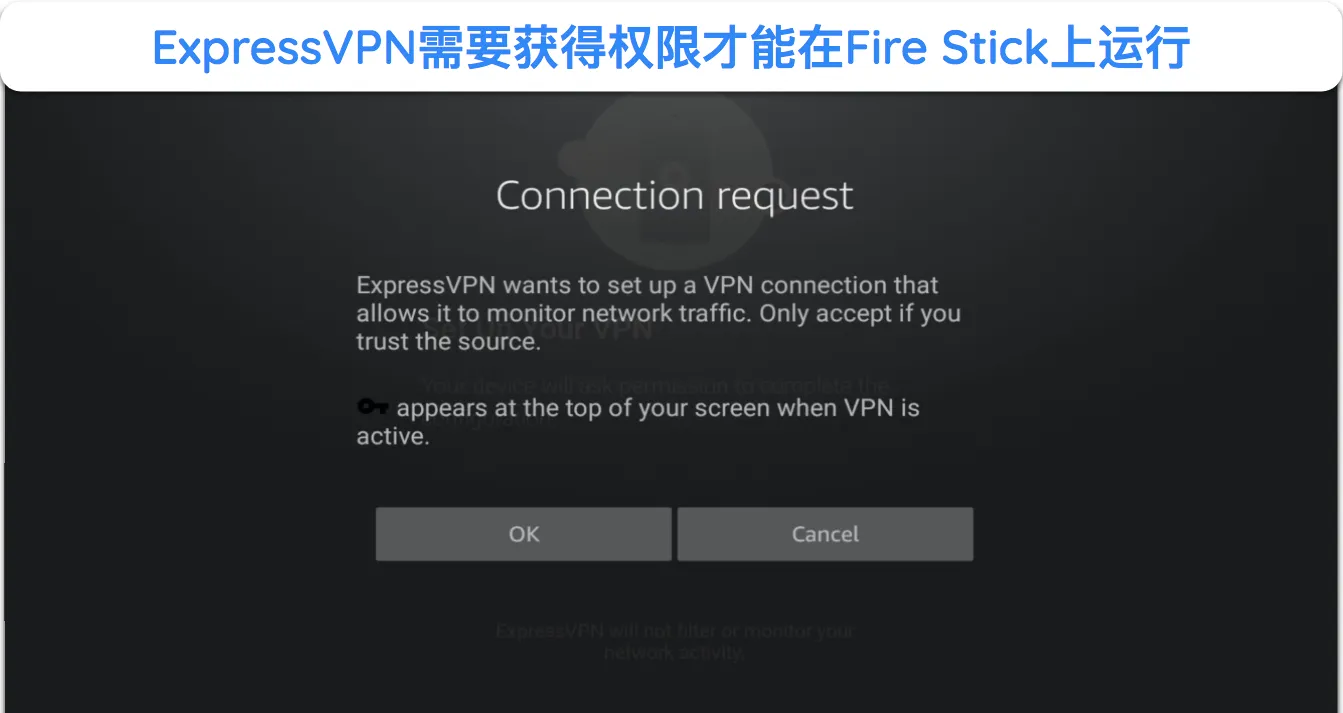
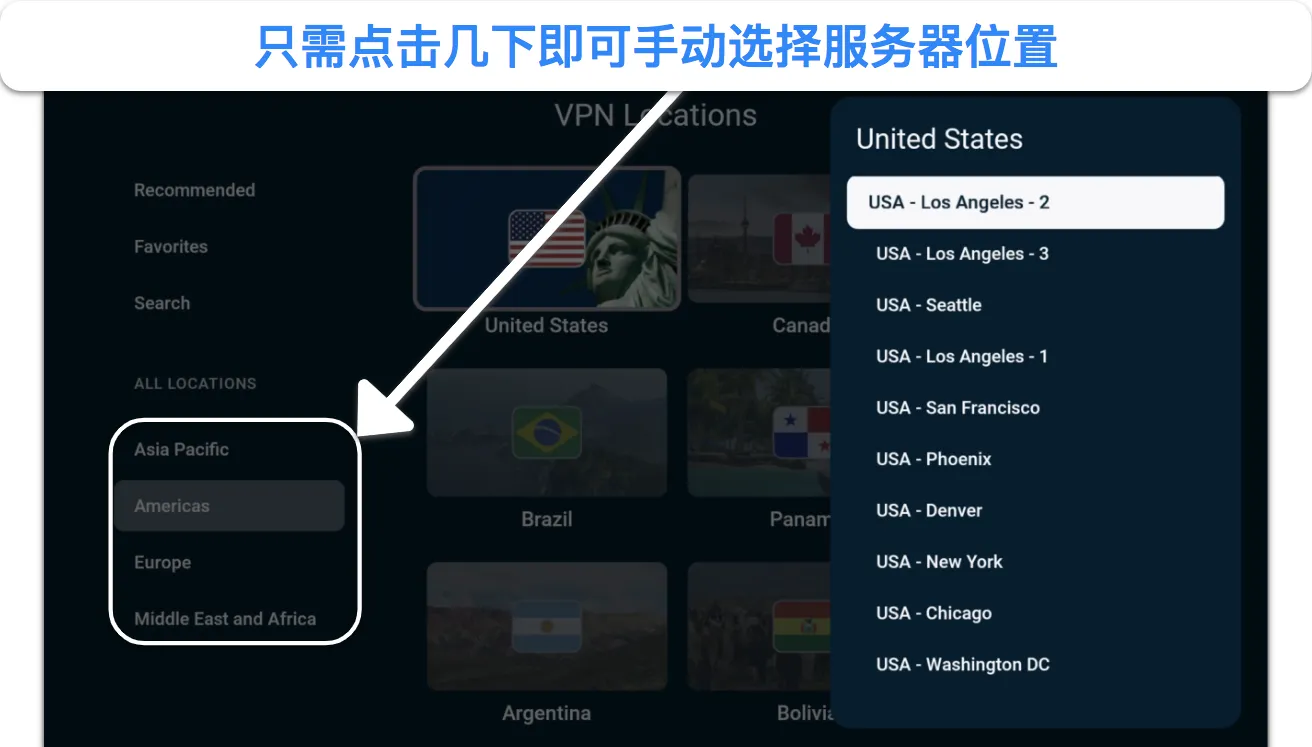
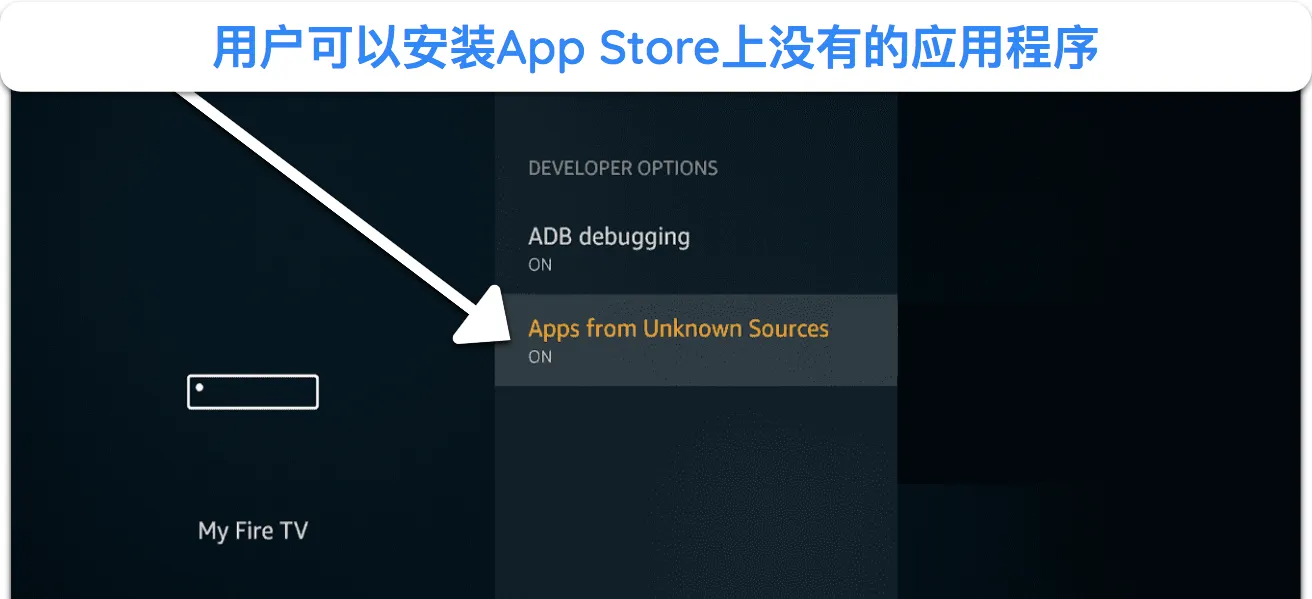
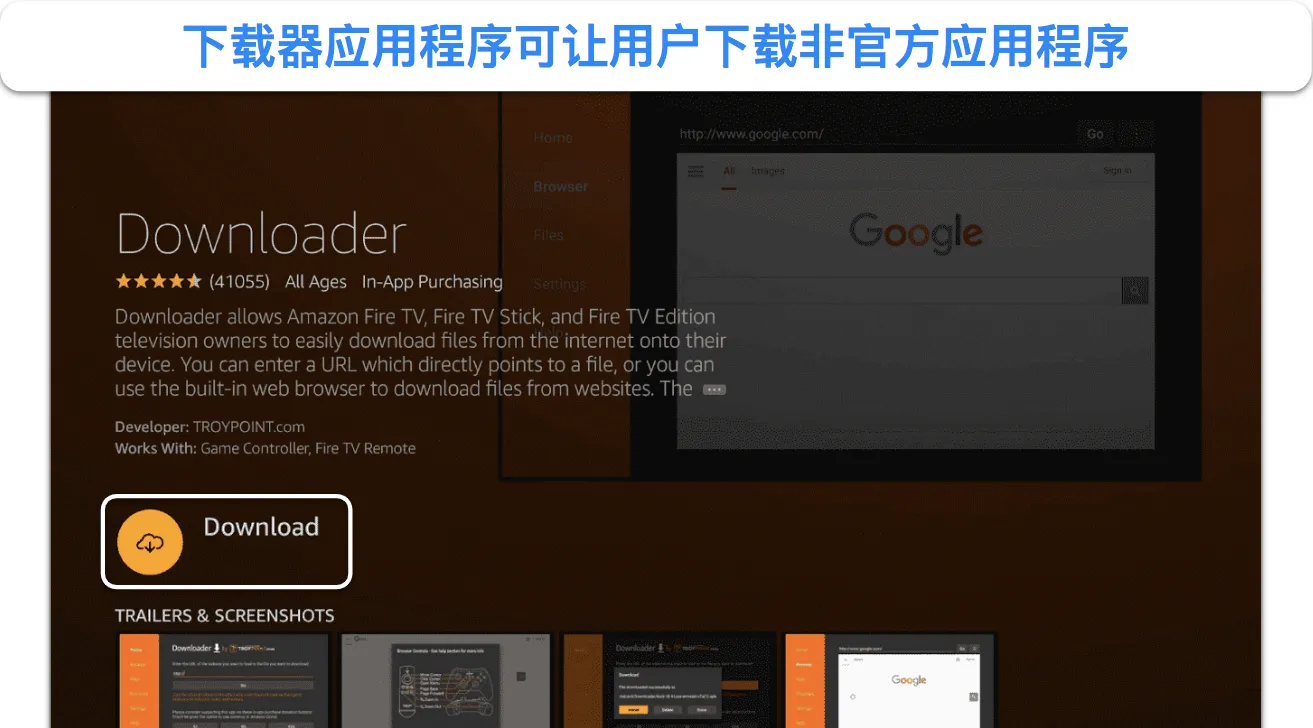
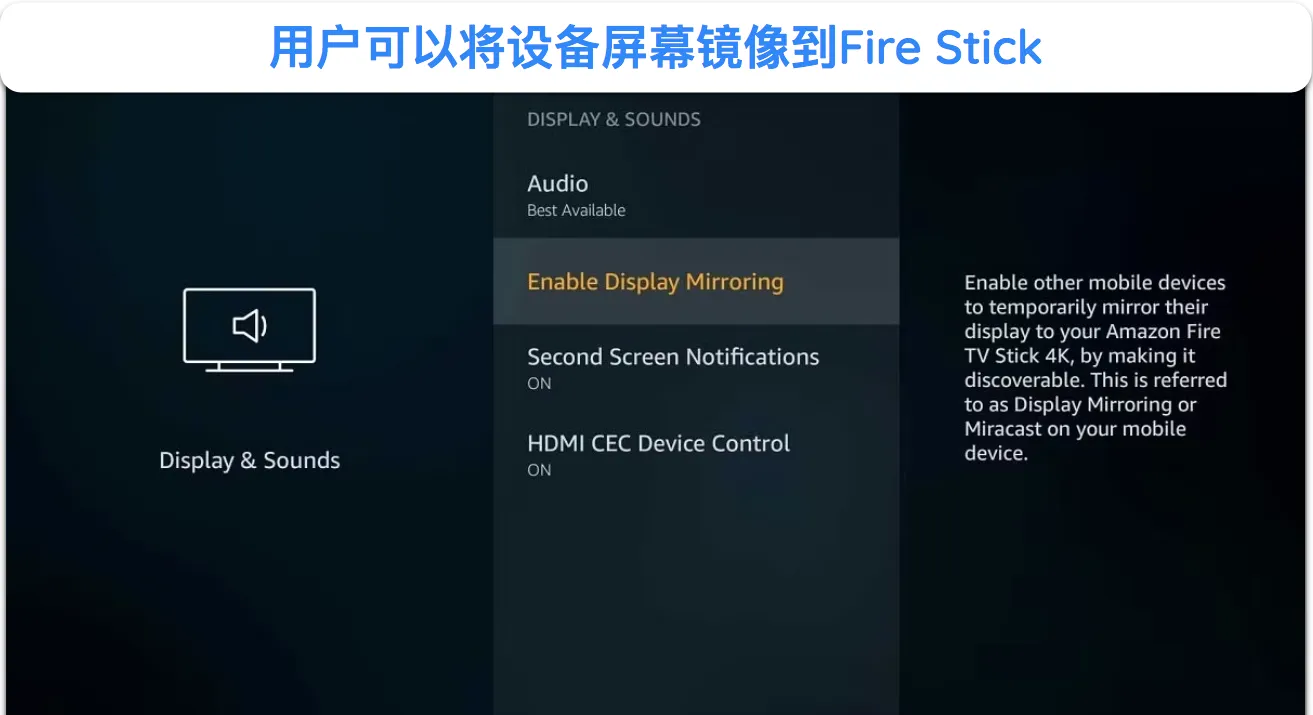




留下评论
取消